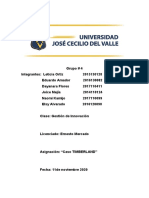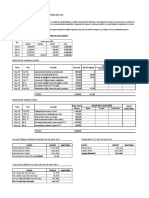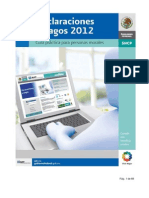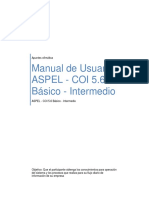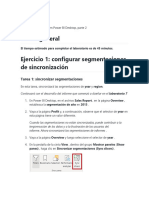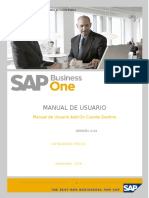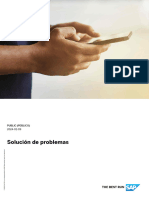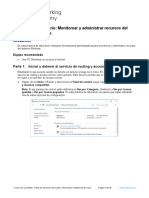Working With Dashboards in The Integration Component ESCO
Working With Dashboards in The Integration Component ESCO
Cargado por
thaoitvnCopyright:
Formatos disponibles
Working With Dashboards in The Integration Component ESCO
Working With Dashboards in The Integration Component ESCO
Cargado por
thaoitvnTítulo original
Derechos de autor
Formatos disponibles
Compartir este documento
Compartir o incrustar documentos
¿Le pareció útil este documento?
¿Este contenido es inapropiado?
Copyright:
Formatos disponibles
Working With Dashboards in The Integration Component ESCO
Working With Dashboards in The Integration Component ESCO
Cargado por
thaoitvnCopyright:
Formatos disponibles
Gua del usuar i o y
c onf i gur ac i n de
SAP Busi ness One
PBLI CO
Cmo t r abaj ar c on panel es en el
c omponent e de i nt egr ac i n
Gr upo de Rel ease 8.8
Rel ease apl i c abl e:
SAP Busi ness One 8.81
Todos l os pases
Espaol
Novi embr e de 2010
SAP AG 2010 2
Tabla de contenido
Panel es ............................................................................................................................................ 3
Vista de panel es ............................................................................................................................. 4
Actualizacin de panel es ............................................................................................................... 6
Configuracin de cockpits y paneles en el nivel de la empresa ............................................ 6
Importacin de un paquete de paneles ................................................................................. 7
Configuracin de la autorizacin de usuario para un panel .................................................. 8
Exportacin de un paquete de paneles ................................................................................. 8
Eliminacin de un paquete de paneles.................................................................................. 8
Activacin o desactivacin de un panel ................................................................................ 9
Planificacin de la actualizacin diaria de datos para paneles ............................................. 9
Diseo, comportamiento y KPI para panel es de SAP Business One ..................................... 11
Finanzas .............................................................................................................................. 11
Antigedad de saldos de clientes: Estructura y comportamiento del panel ............... 11
Detalles sobre el comportamiento de paneles financieros para SAP Business One
8.81 ................................................................................................................ 12
Antigedad de saldos de clientes: resumen de la empresa ....................................... 13
Anlisis de atrasados: resumen de la empresa ......................................................... 13
Anlisis de atrasados: informacin detallada de clientes y empleados ..................... 14
Anlisis de pago pendiente: resumen de la empresa ................................................ 15
Anlisis de pagos pendientes: informacin detallada de clientes y empleados ........ 16
Ventas .................................................................................................................................. 17
Anlisis de ventas: Estructura y comportamiento del panel ....................................... 17
Anlisis de ventas: resumen de la empresa............................................................... 17
Anlisis de ventas: informacin detallada de clientes y empleados .......................... 18
Servicio ................................................................................................................................ 20
Estado de llamada de servicio: Estructura y comportamiento del panel ................... 20
Estado de llamada de servicio: resumen de la empresa ........................................... 20
Estado de llamada de servicio: informacin detallada de la cola de servicios .......... 21
Copyrights, Trademarks, and Disclaimers ................................................................................ 23
Cmo trabajar con paneles en el componente de integracin
SAP AG 2010 3
Panel es
Este documento describe los paneles desde la perspectiva de un usuario y un administrador del
sistema o un usuario clave de SAP Business One. Los paneles son un elemento del cockpit, que se
incluye como parte de SAP Business One 8.81. Tales paneles permiten ver los datos de
transacciones de la base de datos de SAP Business One de manera que puedan comprenderse
fcilmente, por ejemplo, en grficos circulares o de barras. Segn cada panel, los datos pueden
presentarse en una instantnea esttica correspondiente a momentos especficos o en modos de
vistas actualizables.
Con SAP Business One 8.81, SAP ofrece paneles predefinidos para mdulos de finanzas, de ventas
y de servicios. Adems, los socios y clientes de SAP Business One pueden crear sus propios paneles.
Not a
Para utilizar los paneles y trabajar con ellos, debe instalar SAP Business One 8.81 y el
componente de integracin.
Para obtener informacin sobre la instalacin del componente de integracin, consulte
Administrators Guide for SAP Business One 8.81 en el rea de documentacin de SAP
Business One Customer Portal,
en http://service.sap.com/smb/sbocustomer/documentation.
Consulte tambin:
Para obtener informacin sobre el diseo, el comportamiento y los indicadores de rendimiento clave
(KPI) que aparecen en los paneles definidos de SAP, consulte la seccin Diseo, comportamiento y
KPI para los paneles de SAP Business One.
Para obtener informacin sobre los cockpits, consulte la ayuda online de SAP Business One.
Para obtener informacin sobre la creacin de los paneles, consulte How to Develop Your Own
Dashboards for SAP Business One a travs del enlace,
en http://service.sap.com/smb/sbo/innovations.
Cmo trabajar con paneles en el componente de integracin
SAP AG 2010 4
Vi st a de panel es
Segn los paneles instalados y las autorizaciones que le hayan otorgado, puede ver los paneles
definidos de SAP para las reas de finanzas, ventas y servicios. Adems, puede implementar paneles
especficos para su empresa creados por los socios de SAP Business One o por su personal de TI
interno.
Condiciones previas
El administrador del sistema o usuario clave realiz lo siguiente:
Instal el componente de integracin para SAP Business One 8.81.
Activ el uso del cockpit y de los paneles en el nivel de la empresa en SAP Business One.
Asign la autorizacin de usuario correcta para los paneles (consulte Configuracin de la
autorizacin de usuario para un panel).
Como usuario individual, para usar y ver el widget del panel activ la funcin de cockpit para su
propia cuenta.
Para obtener ms informacin sobre cmo activar la funcin de cockpit y el widget del panel,
consulte Configuracin de cockpits y paneles en el nivel de empresa).
A...
Procedimiento
...
...
...
1. En el panel de navegacin SAP Business One en la parte izquierda de la ventana, en Mi
Cockpit, seleccione el cockpit que desea utilizar.
Aparecer el cockpit.
2. En el panel de navegacin, seleccione Galera de widget General Widgets.
3. Haga clic en Paneles y arrstrelo hasta el rea del cockpit abierto.
Aparecer la ventana Panel con un mensaje que indica cmo agregar un panel.
4. Para agregar un panel a su cockpit, seleccione (Herramientas) en la barra de la ventana
del widget Panel en la parte superior derecha.
5. En la lista desplegable, seleccione Parametrizaciones.
Aparecer la ventana Seleccionar panel, donde se enumeran alfabticamente los paneles
activos que tiene permitido visualizar.
Para obtener ms informacin sobre cmo activar un panel, consulte Activacin y desactivacin
de paneles.
Para obtener ms informacin sobre cmo asignar las autorizaciones de usuario para su panel,
consulte Configuracin de la autorizacin de usuario para un panel.
Not a
Si no tiene permiso para visualizar paneles, si los paneles no estn activados o si no se
ha cargado ningn panel en el sistema aparecer el siguiente mensaje de error: No hay
paneles disponibles para usted. Comunquese con el administrador del sistema.
6. Para agregar uno o ms paneles al cockpit, seleccione la casilla de verificacin correspondiente.
7. Si selecciona slo un panel, ste ser el panel estndar.
Si selecciona dos o ms paneles, resalte la lnea del panel y seleccione Fijar como estndar
para especificar el panel que aparecer de manera predeterminada cada vez que ingrese al
cockpit.
El panel estndar aparece en negrita.
8. Para confirmar las opciones, seleccione OK.
Aparecer el panel estndar.
Cmo trabajar con paneles en el componente de integracin
SAP AG 2010 5
Resultado
En la ventana Panel, se encuentran las siguientes opciones:
Tarea del usuario Accin del usuario en el panel
Navegar a un panel diferente Utilice las flechas hacia adelante y hacia atrs.
Not a
Puede usar las flechas slo cuando
ha seleccionado ms de un panel
para visualizarlo en el widget del
panel.
Minimizar un panel
Seleccione (Herramientas) y, en la lista
desplegable, seleccione Minimizar.
Aparecer nicamente la barra de la ventana del
panel.
Restaurar un panel
minimizado
Seleccione (Herramientas) y, en la lista
desplegable, seleccione Restaurar.
Actualizar panel
Seleccione (Herramientas) y, en la lista
desplegable, seleccione Actualizar.
Not a
Esta accin hace que el panel vuelva
a cargarse pero no actualiza los
datos que contiene. Para actualizar
los datos del panel, seleccione el
botn Actualizar datos.
Actualizar datos del panel Seleccione el botn Actualizar datos que se
encuentra en (Herramientas).
Recibir un mensaje que indicar que la
actualizacin de datos puede demorar varios
minutos. Para continuar, seleccione S.
Not a
Esta funcin no est disponible para
el panel definido de SAP Estado de
llamada de servicio.
Cerrar un panel Seleccione el icono de herramientas y, en la lista
desplegable, seleccione Cerrar.
El layout, la posicin y otras parametrizaciones del
panel del cockpit no se guardarn.
Mostrar informacin sobre un
panel
Seleccione el icono de herramientas y, en la lista
desplegable, seleccione Acerca de.
Consulte tambin:
Para obtener informacin sobre el diseo, el comportamiento y los indicadores de rendimiento clave
(KPI) que aparecen en los paneles definidos de SAP, consulte la seccin Diseo, comportamiento y
KPI para los paneles de SAP Business One.
Para obtener informacin sobre los cockpits, consulte la ayuda online de SAP Business One.
Cmo trabajar con paneles en el componente de integracin
SAP AG 2010 6
Ac t ual i zac i n de panel es
Para permitir que los usuarios utilicen paneles, el usuario clave o el administrador de SAP Business
One debe garantizar lo siguiente:
SAP Business One 8.81 y el componente de integracin se instalaron correctamente.
Activacin del uso de cockpits y paneles en el nivel de la empresa.
Una vez que se cumplan las condiciones previas, el usuario clave o el administrador estar a cargo
de las siguientes tareas:
Importacin de paneles desarrollados por socios o por la empresa
Configuracin de la autorizacin de usuario para acceder a paneles
Exportacin de paquetes de paneles
Eliminacin de paquetes de paneles
Activacin o desactivacin de paneles
Conf i gur ac i n de c oc k pi t s y panel es en el ni vel de l a empr esa
Planificacin de la actualizacin de datos del panel para mejorar su rendimiento
Not a
Para las empresas que actualicen las versiones anteriores a SAP Business One 8.8
PL12, la funcin de cockpit y el widget del panel estn desactivadas de manera
predeterminada. Para usar cockpits y paneles, asegrese de haber activado la funcin
en el nivel de la empresa y para cuentas individuales.
Para las empresas que actualicen las versiones posteriores a SAP Business One 8.8
PL12, las parametrizaciones para la funcin de cockpit y el widget del panel sern las
mismas que antes de la actualizacin.
Para activar la funcin de cockpit y el widget del panel para toda la empresa, siga los pasos a
continuacin.
...
1. En el panel de navegacin de SAP Business One, seleccione Mdulos Gestin
Inicializacin del sistema Parametrizaciones generales.
2. En la ventana Parametrizaciones generales, seleccione la ficha Cockpit.
3. Seleccione la casilla de verificacin Activar cockpit en el nivel de la empresa.
4. En Parametrizaciones de widget, seleccione la casilla Activar widget del panel.
5. Para guardar estas parametrizaciones, seleccione el botn Actualizar.
Un mensaje le indicar que las parametrizaciones se aplicarn la prxima vez que ingrese a
SAP Business One.
6. Para continuar, seleccione el botn OK.
7. Para aplicar las parametrizaciones, desconctese e ingrese nuevamente en SAP Business One.
Una vez que el administrador o el usuario clave ha activado la funcin de cockpit y de panel para toda
la empresa, los usuarios individuales deben activar la funcin en sus propias cuentas para poder ver y
usar la funcin.
Para activar la funcin en su cuenta, realice los siguientes pasos:
1. En la barra de mens de SAP Business One, seleccione Herramientas Cockpit Activar mi
Cockpit.
Un mensaje le indicar que las parametrizaciones se aplicarn la prxima vez que ingrese a
SAP Business One.
Cmo trabajar con paneles en el componente de integracin
SAP AG 2010 7
2. Despus de activar correctamente la funcin de cockpit en su cuenta, podr ver y trabajar con
el widget del panel. Para obtener ms informacin sobre cmo ver con el widget del panel,
consulte Ver paneles.
I mpor t ac i n de un paquet e de panel es
Los socios de SAP Business One y su propio departamento de TI pueden desarrollar consultas y
paneles especficos para el sector y las empresas. Para usar estos paquetes de paneles, debe
importarlos en SAP Business One.
...
1. En el panel de navegacin de SAP Business One, seleccione Mdulos Gestin Definicin
General Gestor de panel.
2. En la ventana Gestor de panel, seleccione el botn Importar.
Aparece la ventana Asistente de importacin.
3. Para importar un paquete de paneles y consultas relacionadas, seleccione Siguiente.
4. En el paso 1 del asistente, deber seleccionar un archivo de paquete del panel en su sistema
de archivos. En la ventana Abrir, seleccione el nombre del archivo de paquete del panel (con
extensin . zi p) y seleccione Abrir.
El nombre del archivo aparece en el campo Paquete del panel.
5. Para continuar, seleccione Siguiente.
Aparecer informacin sobre el paquete del panel. Esta informacin se almacena en el archivo
i nf o. xml en el paquete del panel.
6. Para continuar con el Paso 2 del asistente de importacin, seleccione Siguiente.
7. Si el paquete del panel contiene consultas, la casilla de verificacin Importar consultas de este
paquete estar seleccionada de manera predeterminada.
Si el paquete del panel no contiene consultas, recibir el siguiente mensaje: No hay consultas
en este paquete.
Si una consulta est enlazada a ms de un panel en este paquete, recibir el siguiente
mensaje: Una consulta no puede enlazarse a ms de un panel. Asegrese de que est
enlazada a un panel nicamente.
Aparecer una tabla que contiene la categora, el nombre y el estado de la consulta.
8. Para importar los paneles y las consultas del paquete, seleccione el botn Ejecutar.
Aparecer el paso 3 del asistente de importacin.
Aparecer una de las opciones siguientes:
Confirmacin de que los paneles y las consultas se importaron correctamente.
Notificacin sobre la falla de la importacin y la razn.
9. Para finalizar el asistente, seleccione el botn Cerrar.
Si la importacin se realiz correctamente, podr configurar autorizaciones de usuarios para los
nuevos paneles del paquete.
Cmo trabajar con paneles en el componente de integracin
SAP AG 2010 8
Conf i gur ac i n de l a aut or i zac i n de usuar i o par a un panel
Para asignar las autorizaciones de usuario para un panel, siga los pasos a continuacin:
...
1. En el panel de navegacin de SAP Business One, seleccione Mdulos Gestin Definicin
General Gestor de panel.
2. En la ventana Gestor de panel, en el men de la izquierda, abra un paquete de panel y
seleccione un panel.
Se visualizar informacin sobre el panel que seleccion.
3. Para configurar una autorizacin de usuario para el panel seleccionado, seleccione Definir
autorizaciones de usuario.
Aparecer la ventana Autorizaciones en SAP Business One.
4. Seleccione el usuario, busque el panel en la carpeta Paneles dentro del rbol de permisos y
asigne una opcin de autorizacin para el usuario: autorizacin completa o sin autorizacin.
5. Para guardar la modificacin, seleccione el botn Actualizar.
Ex por t ac i n de un paquet e de panel es
Para modificar los paneles existentes en SAP Business One o para usar un panel existente para crear
uno nuevo, puede exportar un paquete de paneles a su equipo, modificar uno o ms paneles del
paquete o crear nuevos paneles y, despus, importar el paquete de paneles nuevo o modificado.
...
1. En el panel de navegacin de SAP Business One, seleccione Mdulos Gestin Definicin
General Gestor de panel.
2. En la ventana Gestor de panel, en el men de la izquierda, seleccione un paquete de paneles.
En la parte derecha de la ventana, aparece la informacin sobre el paquete de paneles que
seleccion.
3. Para iniciar la exportacin del paquete de paneles, seleccione el botn Exportar.
Aparecer la ventana Exportar paquete.
4. Acepte la ubicacin y el nombre de archivo predeterminados o especifique una ubicacin y un
nombre diferentes.
La extensin del archivo debe ser . zi p.
5. Para completar la exportacin, seleccione el botn Guardar.
SAP Business One confirma la exportacin del paquete de paneles a la ubicacin especificada
en el sistema de archivos.
El i mi nac i n de un paquet e de panel es
Puede eliminar un paquete de paneles que ya no tenga relevancia en su empresa. Si un panel creado
o modificado recientemente dentro de un paquete de paneles tiene errores que debe corregir, debe
eliminar el paquete de paneles, corregir los errores e importar el paquete de paneles modificado.
Not a
No puede eliminar ningn paquete de paneles definido de SAP.
No puede eliminar un nico panel; debe eliminar todo el paquete de paneles.
...
1. En el panel de navegacin de SAP Business One, seleccione Gestin Definicin General
Gestor de panel.
2. En la ventana Gestor de panel, en el men de la izquierda, seleccione un paquete de paneles.
En la parte derecha de la ventana, aparece la informacin sobre el paquete de paneles que
seleccion.
Cmo trabajar con paneles en el componente de integracin
SAP AG 2010 9
3. Para iniciar la eliminacin del paquete de paneles, seleccione el botn Eliminar.
Aparecer un mensaje para confirmar que desea eliminar el paquete.
4. Realice una de las siguientes acciones:
a. Para confirmar la eliminacin, seleccione S.
Recibir una confirmacin de que la eliminacin se realiz correctamente.
b. Para cancelar la eliminacin y regresar a la ventana Gestor de panel, seleccione No.
Si ha seleccionado un panel del paquete de paneles eliminado como su panel estndar, recibir el
siguiente mensaje cuando agregue paneles al cockpit: El panel estndar no est disponible.
Comunquese con el administrador del sistema. Este mensaje tambin aparece si se rechaza su
permiso para el paquete de paneles o si se configura el panel como Inactivo.
Ac t i vac i n o desac t i vac i n de un panel
Un paquete de paneles contiene uno o ms paneles y consultas. Si desea que los usuarios puedan
ver algunos de los paneles (no todos) de un paquete, puede activar o desactivar paneles individuales,
segn sea necesario, ya sea aquellos desarrollados por SAP, o por un socio o su personal de TI.
Puede obtener el mismo resultado al aadir o eliminar cada autorizacin de usuario de cada panel,
pero activar o desactivar paneles es ms fcil y rpido.
...
1. En el panel de navegacin de SAP Business One, seleccione Mdulos Gestin Definicin
General Gestor de panel.
2. En la ventana Gestor de panel, en el men de la izquierda, seleccione un paquete de paneles.
En la parte derecha de la ventana, aparece la informacin sobre el paquete de paneles que
seleccion.
3. Para activar o desactivar el panel seleccionado, en la lista desplegable Estado seleccione el
estado que desee: Activo o Inactivo.
4. Para guardar la modificacin, seleccione el botn Actualizar.
Pl ani f i c ac i n de l a ac t ual i zac i n di ar i a de dat os par a panel es
Cada vez que un usuario abre un panel, SAP Business One carga y muestra los ltimos datos en
tiempo real. En el caso de paneles con muchos datos, como Anlisis de ventas y Antigedad de
saldos de clientes, esto puede afectar el rendimiento del sistema. A medida que crece su base de
datos o que aumenta el nmero de empleados que usan paneles, tambin podr observar una
reduccin en el rendimiento de paneles. Durante el perodo de uso mximo, pueden producirse
demoras de varios minutos o ms cuando los usuarios navegan de un panel a otro y hacen que el
panel recargue los datos en tiempo real.
Para minimizar el impacto en el rendimiento del sistema durante las horas de mayor actividad, el
administrador del sistema puede optar por cambiar la recarga de datos de una recarga de tiempo real
a una de datos planificada. Adems de las parametrizaciones de actualizacin de datos automticos
que realice aqu, un usuario tambin puede actualizar los datos en tiempo real mientras observa un
panel seleccionando el botn Actualizar datos en el panel. Sin embargo, esta actualizacin de datos
desencadenada por el usuario no est disponible para el panel Estado de llamada de servicio.
Cmo trabajar con paneles en el componente de integracin
SAP AG 2010 10
Not a
Una vez activados el cach de datos y la actualizacin de datos diarios planificada,
estas parametrizaciones se aplican a todos los paneles que admitan la actualizacin
planificada, incluidos los paneles definidos de SAP y los importados.
Para los paneles definidos de SAP, las parametrizaciones slo afectarn los paneles
Anlisis de ventas y Antigedad de saldos de clientes. El panel Estado de llamada de
servicio, en el que los datos siempre se actualizan cada 60 minutos, no se ver
afectado.
Para activar y planificar una actualizacin de datos diaria para un panel, siga los pasos a
continuacin:
1. En el panel de navegacin de SAP Business One, seleccione Mdulos Gestin Definicin
General Gestor de panel.
2. En la ventana Gestor de panel, en el men de la izquierda, seleccione un paquete de paneles.
En la parte derecha de la ventana, aparece la informacin sobre el paquete de paneles que
seleccion.
3. Para activar la funcin de actualizacin de datos planificada, seleccione el botn
Parametrizaciones de actualizacin de datos. Aparecer la ventana Parametrizaciones de
actualizacin de datos.
El cach de datos y las parametrizaciones de actualizacin de datos estn desactivadas de
manera predeterminada.
4. Para activar el cach del servidor, seleccione la casilla de seleccin Activar cach de datos.
Se activarn las parametrizaciones de actualizacin de datos para la entrada de datos.
5. Para establecer la hora en que desea que comience la actualizacin de datos, seleccione una o
ms casillas a la derecha de la columna Actualizar datos a las para planificar la actualizacin
de datos diaria. Para seleccionar o anular la seleccin de las 24 casillas que corresponden a
las 24 horas del da, haga clic en el rea de encabezado.
Not a
Si no introduce ningn cambio despus de seleccionar la casilla Activar cach de datos,
se usarn las parametrizaciones de manera predeterminada: actualizar datos a las
00:00 todos los das.
6. Para guardar estas parametrizaciones de actualizacin de datos, seleccione el botn OK.
Recibir un mensaje que indicar que la operacin se realiz correctamente y la ventana se
cerrar.
Si selecciona la casilla Activar cach de datos y no selecciona ninguna casilla para las
parametrizaciones del tiempo de actualizacin diaria antes de seleccionar OK, recibir el
siguiente mensaje: Para definir los horarios de actualizacin diaria para el panel, seleccione
una o ms casillas.
...
...
Cmo trabajar con paneles en el componente de integracin
SAP AG 2010 11
Di seo, c ompor t ami ent o y KPI par a
panel es de SAP Busi ness One
Los paneles incluidos en el componente de integracin de SAP Business One 8.81 estn basados en
la funcionalidad estndar de SAP Business One y en la base de datos de demostracin configurada
para OEC, la empresa de ejemplo. Es posible que necesite ayuda con la personalizacin segn la
implementacin de la aplicacin SAP Business One y los requisitos del rea de datos.
Para obtener informacin sobre la creacin de los paneles, consulte How to Develop Your Own
Dashboards for SAP Business One a travs del enlace
en http://service.sap.com/smb/sbo/innovations.
Fi nanzas
El panel Antigedad de saldos de clientes permite que un responsable de finanzas analice los saldos
e identifique problemas potenciales. Este panel ofrece un anlisis general de los esfuerzos de cobro
de los crditos de clientes de una empresa y el estado de las cuentas clave. Muestra la distribucin
del porcentaje de los crditos atrasados y los pagos pendientes en diferentes perodos. En el caso de
los crditos, puede ver un historial de tendencias de importes antiguos; en el caso de pagos
pendientes, puede ver los importes previstos. Puede visualizar los cinco clientes o empleados de
ventas principales. En caso de un cliente o empleado de ventas individual, puede visualizar los
crditos antiguos comparados con los ingresos, o los pagos pendientes comparados con las
oportunidades de venta.
Antigedad de saldos de clientes: Estructura y comportamiento del
panel
El panel Antigedad de saldos de clientes analiza los crditos de clientes atrasados y pagos
pendientes. El panel cuenta con dos secciones:
La parte superior ofrece un resumen de antigedad y un anlisis de crditos atrasados o pagos
pendientes.
La parte inferior muestra un anlisis de crditos atrasados o pagos pendientes para los cinco
clientes o empleados de ventas principales.
Todos los importes del panel se expresan en la moneda local, que aparece debajo de la barra de
ttulos a la derecha.
En la parte inferior del panel, puede utilizar la lista desplegable para cambiar el anlisis de Clientes,
que es el valor estndar, a Empleados del departamento de ventas. De manera predeterminada, los
detalles del cliente o empleado de ventas principal aparecen en la parte inferior, a la derecha. A fin de
visualizar los detalles para otro cliente o empleado de ventas, haga clic, dentro del grfico de barras,
en la barra que corresponda al cliente o empleado de ventas del que desea ver la informacin
detallada.
No existe una funcin de desglose en este panel, ni existe interaccin entre los KPI.
Para obtener ms informacin sobre las opciones y parametrizaciones de actualizacin de datos,
consulte Planificacin de la actualizacin diaria de datos para paneles.
Cmo trabajar con paneles en el componente de integracin
SAP AG 2010 12
Detalles sobre el comportamiento de paneles financieros para SAP
Business One 8.81
El saldo vencido para un cliente, un empleado de ventas o para un intervalo de antigedad especfico
debe ser un valor positivo. Un valor negativo no se muestra correctamente en el panel. Para permitir
que los valores se muestren correctamente en el panel, antes de visualizar el panel, primero debe
reconciliar los abonos y cualquier otro documento que genere un valor negativo.
Cuando seleccione el panel Antigedad de saldos de clientes, mostrar el intervalo de tiempo
estndar, que es Ms de 90 das. Si no hay datos para este intervalo de tiempo, la vista no cambiar
a otro intervalo de tiempo. En cambio, el panel aparece del siguiente modo:
En el grfico de lneas Anlisis de atrasados, la lnea Total de atrasados aparece con datos; la
lnea Ms de 90 das muestra un valor cero.
En Anlisis de atrasados por cliente o Anlisis de atrasados por empleados de ventas, no
aparecen los grficos de barras 5 clientes principales ni 5 empleados de ventas principales.
En el grfico de lneas Antigedad comparada con ingresos, la lnea Ms de 90 das muestra
un valor cero. No existe Total de atrasados ni Ingresos.
La seleccin predeterminada de los clientes o empleados de ventas principales se realiza slo con la
inicializacin del panel ("la inicializacin" se refiere a seleccionar un nuevo panel o a hacer clic en un
intervalo de antigedad diferente la primera vez despus de abrir el primer panel). Si cambia el
intervalo de antigedad seleccionado por uno diferente y, a continuacin, vuelve al intervalo de
antigedad seleccionado anteriormente, la vista predeterminada del cliente o empleado principal en el
grfico de lneas Antigedad comparada con ingresos no aparecer. Esto tambin sucede cuando
cambia la vista predeterminada de Anlisis de atrasados por de Clientes a Empleados de ventas.
Esto puede hacer que no se muestren datos en los grficos de lneas Antigedad comparada con
ingresos y Pagos pendientes comparados con oportunidades de venta.
Ej empl o 1
El panel muestra el grfico de barras 5 clientes principales (31-60 das) y el grfico de
lneas Antigedad comparada con ingresos. Para ambos grficos, se muestran los datos
para los clientes principales. Para visualizar el segundo cliente principal, haga clic en el
grfico de barras del segundo cliente principal. Ambos grficos mostrarn los datos del
segundo cliente principal.
Ahora cambie en Anlisis de atrasados por de Clientes a Empleados de ventas. El
grfico de barras muestra hasta cinco empleados de ventas principales, segn los datos
disponibles. El grfico de lneas Antigedad comparada con ingresos muestra los datos
para el segundo empleado de ventas principal (la expectativa se basa en que se
muestren los datos para el empleado de ventas principal). Sin embargo, si slo existe un
empleado de ventas principal (una barra en el grfico de barras 5 empleados de ventas
principales (31-60 das)), no se muestran datos en el grfico de lneas Antigedad
comparada con ingresos porque no hay datos para el segundo empleado de ventas
principal. En este ejemplo, el grfico de lneas mantiene el valor de clasificacin
(segunda posicin) del grfico de lneas que se mostr anteriormente.
Ej empl o 2
El panel muestra el grfico de barras 5 clientes principales (31-60 das) y el grfico de
lneas Antigedad comparada con ingresos. Para ambos grficos, se muestran los datos
para los clientes principales. En primer lugar, visualice el segundo cliente principal
haciendo clic en el grfico de barras del segundo cliente principal. El grfico de lneas
mostrar los datos del segundo cliente principal. Ahora seleccione un intervalo de
antigedad diferente haciendo clic en la fraccin de tiempo relevante en el grfico
circular Resumen de antigedad.
Cmo trabajar con paneles en el componente de integracin
SAP AG 2010 13
Para el nuevo intervalo de antigedad, el grfico de barras muestra hasta cinco
empleados principales, segn los datos disponibles. El grfico de lneas Antigedad
comparada con ingresos mostrar los datos del cliente principal. A continuacin, vuelva
el intervalo de antigedad a 31-60 das.
El panel muestra el grfico de barras 5 clientes principales (31-60 das). El grfico de
lneas Antigedad comparada con ingresos muestra los datos para el segundo cliente
principal (la expectativa se basa en que se muestren los datos para el cliente principal).
Consulte tambin el ejemplo anterior.
Antigedad de saldos de clientes: resumen de la empresa
En el panel de Antigedad de saldos de clientes, el grfico de Resumen de antigedad ofrece el
porcentaje de saldos de clientes atrasados correspondiente a perodos especficos. Controla el
perodo para los otros grficos en el panel y le permite cambiar entre el Anlisis de atrasados y el
Anlisis de pagos pendientes.
Not a
Para obtener informacin detallada sobre el comportamiento de este panel y los grficos
relacionados, consulte Detalles sobre el comportamiento de paneles financieros para
SAP Business One 8.81.
Tipo y visualizacin Comportamiento KPI
Grfico que muestra la
antigedad total y la
distribucin del
porcentaje de los saldos
de los clientes segn
perodo y pagos
pendientes.
Ms de 90 das es el perodo
estndar para el resto de los grficos
en el panel. (Anlisis de atrasados, 5
clientes principales <perodo>, 5
empleados de ventas principales
<perodo>, y Antigedad comparada
con ingreso). Para modificar el
perodo, haga clic en uno de los
segmentos <n> das del grfico.
Para ver el anlisis de pagos
pendientes, haga clic en el segmento
Pago pendiente del grfico.
El KPI es el porcentaje del
importe vencido para cada
perodo. Los datos provienen del
informe de Antigedad de saldos
de clientes.
Anlisis de atrasados: resumen de la empresa
Este grfico ofrece un anlisis histrico de los saldos de los clientes correspondientes al perodo
seleccionado en el grfico Resumen de antigedad.
Not a
Para obtener informacin detallada sobre el comportamiento de este panel y los grficos
relacionados, consulte Detalles sobre el comportamiento de paneles financieros para
SAP Business One 8.81.
Tipo y visualizacin Comportamiento KPI
Grfico de dos lneas
que muestra la
tendencia del total de los
crditos de clientes
Si se modifica el perodo en el eje X,
se actualizan las lneas Total de
atrasados y <n> das. Para modificar
el perodo que aparece en el eje X,
El importe del mes actual
pertenece al informe de
Antigedad de saldos de
clientes, con los valores Fecha
Cmo trabajar con paneles en el componente de integracin
SAP AG 2010 14
Tipo y visualizacin Comportamiento KPI
atrasados de una
empresa y las cuentas
atrasadas
correspondientes al
perodo seleccionado en
el grfico Resumen de
antigedad. La lnea
Total de atrasados
siempre aparece.
seleccione una de las siguientes
opciones en la lista desplegable
Visualizar por:
ltimos 6 meses: 6 meses
atrs desde el mes actual
(valor estndar)
ltimos 12 meses: 12 meses
atrs desde el mes actual
El perodo estndar es Ms de 90
das. Para modificar el perodo en las
lneas Total de atrasados y <n> das,
haga clic en uno de los segmentos
<n> das en Resumen de
antigedad.
Para ver el anlisis de pagos
pendientes, haga clic en el segmento
Pago pendiente del grfico Resumen
de antigedad.
de vencimiento y Fecha de
contabilizacin configurados con
la fecha actual. Los importes de
meses anteriores pertenecen al
mismo informe si la Fecha de
vencimiento se configura con la
fecha de finalizacin del mes
anterior.
Anlisis de atrasados: informacin detallada de clientes y empleados
Anlisis de atrasados por cliente y Anlisis de atrasados por empleados de ventas enumeran las
cinco cuentas principales y ofrecen un anlisis histrico de los crditos antiguos en comparacin con
los ingresos.
Not a
Para obtener informacin detallada sobre el comportamiento de este panel y los grficos
relacionados, consulte Detalles sobre el comportamiento de paneles financieros para
SAP Business One 8.81.
En la lista desplegable, seleccione Clientes o Empleados del departamento de ventas.
Grfico Tipo y visualizacin Comportamiento KPI
5 clientes
principales (<n>
das)
5 empleados de
ventas
principales (<n>
das)
Grfico de barras con
los crditos atrasados
para cada uno de los
cinco clientes o
empleados de ventas
principales
correspondiente al
perodo seleccionado
en el grfico Resumen
de antigedad.
Para visualizar los KPI
a la derecha de un
grfico para un cliente
o empleado diferente,
haga clic en la barra
correspondiente al
cliente o empleado
deseado.
Para modificar el
perodo, haga clic en
uno de los segmentos
<n> das del grfico
Resumen de
antigedad.
Para ver el anlisis de
pagos pendientes,
haga clic en el
El importe atrasado de cada
cliente o empleado de ventas
pertenece al informe de
Antigedad de saldos de
clientes.
Cmo trabajar con paneles en el componente de integracin
SAP AG 2010 15
Grfico Tipo y visualizacin Comportamiento KPI
segmento Pago
pendiente del grfico
Resumen de
antigedad.
Antigedad
comparada con
ingresos
Grfico de dos lneas
(Total de atrasados,
<n> das) superpuesto
al rea de Ingresos.
Para obtener
informacin sobre el
comportamiento de
este grfico,
consulte Anlisis de
atrasados: resumen
de la empresa
El Total de atrasados es
Saldo vencido menos el
Pago pendiente en el
informe de Antigedad de
saldos de clientes. Los
criterios de seleccin son los
siguientes:
Moneda: local
Fecha de vencimiento:
Fecha actual
Antigedad por: Fecha
de vencimiento
Ingresos proviene del criterio
de seleccin del informe de
Anlisis de ventas. El
documento debe ser
Facturas. Fecha de
contabilizacin abarca desde
el inicio del horizonte
seleccionado hasta la fecha
actual.
Tambin se tienen en cuenta
los documentos relacionados
con las facturas y los
documentos de clientes de
localizacin que tienen un
impacto en el ingreso, por
ejemplo, abono, factura de
deudores exenta, abono de
clientes, facturas de clientes,
factura exenta de impuestos
de clientes, factura de
exportacin de clientes,
factura de correccin de
clientes, anulacin de factura
de correccin de clientes y
factura de reserva de
clientes.
Anlisis de pago pendiente: resumen de la empresa
El grfico de Anlisis de pagos pendientes ofrece un pronstico de cobro basado en la fecha de
vencimiento del pago pendiente.
Cmo trabajar con paneles en el componente de integracin
SAP AG 2010 16
Para visualizar este grfico, en el grfico Resumen de antigedad (consulte Resumen de antigedad:
resumen de empresa), haga clic en el segmento Pago pendiente.
Not a
Para obtener informacin detallada sobre el comportamiento de este panel y los grficos
relacionados, consulte Detalles sobre el comportamiento de paneles financieros para
SAP Business One 8.81.
Tipo y visualizacin Comportamiento KPI
Grfico de barras que
muestra los pagos
pendientes
correspondientes al
perodo seleccionado.
Para modificar el perodo que
aparece en el eje X, seleccione
una de las siguientes opciones en
la lista desplegable Visualizar por:
Prximas 4 semanas: 4
semanas a partir de la
semana siguiente (valor
estndar)
Prximas 12 semanas: 12
semanas a partir de la
semana siguiente
Prximos 6 meses: 6 meses
a partir del siguiente mes
El nmero de semana se obtiene
del calendario de SAP Business
One 8.81.
Para visualizar el anlisis de
atrasados, haga clic en uno de los
segmentos <n> das en el grfico
Resumen de antigedad.
El importe del pago pendiente para
cada perodo proviene del informe
de Antigedad de saldos de
clientes, en el cual la Fecha de
vencimiento se configura al final de
cada semana o mes.
Anlisis de pagos pendientes: informacin detallada de clientes y
empleados
Anlisis de pagos pendientes por clientes y Anlisis de pagos pendientes por empleado de ventas
muestran las cinco cuentas principales y pronostican la tendencia de cobro del la cuenta seleccionada.
Not a
Para obtener informacin detallada sobre el comportamiento de este panel y los grficos
relacionados, consulte Detalles sobre el comportamiento de paneles financieros para
SAP Business One 8.81.
En la lista desplegable, seleccione Clientes o Empleados del departamento de ventas.
Grfico Tipo y visualizacin Comportamiento KPI
5 clientes
principales
(pagos
pendientes)
5 clientes
principales
(pagos
Grfico de barras e
importe de pagos
pendientes para cada
uno de los cinco clientes
o empleados de ventas
principales
Para visualizar los
KPI a la derecha de
un grfico para un
cliente o empleado
diferente, haga clic
en la barra
correspondiente al
El importe de los pagos
pendientes para cada
perodo proviene del informe
de Antigedad de saldos de
clientes, en el cual la Fecha
de vencimiento se configura
al final de cada semana o
Cmo trabajar con paneles en el componente de integracin
SAP AG 2010 17
Grfico Tipo y visualizacin Comportamiento KPI
pendientes) cliente o empleado
deseado.
mes.
Pagos
pendientes
comparados con
oportunidades de
venta
Grfico de barras
agrupado que compara
los pagos pendientes con
las oportunidades de
venta
Para obtener
informacin sobre el
comportamiento de
este grfico,
consulte Anlisis de
pagos pendientes:
resumen de la
empresa
La consulta de
oportunidades de venta se
basa en el criterio de
seleccin del informe de
Previsin de oportunidades a
lo largo del tiempo.
Vent as
El panel Anlisis de ventas permite que un jefe de ventas comprenda el rendimiento de las ventas y el
estado de los clientes y empleados ms importantes de la empresa.
Los KPI del panel se basan en las funciones estndar de SAP Business One. A continuacin, se
incluyen suposiciones de los procesos de ventas de OEC, la empresa de ejemplo.
La cuota de ventas se incluye en el presupuesto de la cuenta de ingresos por ventas y se divide
por mes.
El proceso de ventas comienza con la creacin de la oportunidad y finaliza con la creacin de la
factura. Los ingresos solo se expresan en el importe facturado. La cancelacin de una factura o
la creacin de un abono afectan los ingresos del mes en el cual la cancelacin o el crdito se
contabilizaron.
Si se pierde una oportunidad, el empleado de ventas cambia el estado de la oportunidad a
Perdida.
Anlisis de ventas: Estructura y comportamiento del panel
El panel Anlisis de ventas se compone de dos secciones:
La parte superior ofrece un resumen del rendimiento de las ventas.
La parte inferior muestra informacin detallada sobre los cinco clientes o empleados de ventas
principales.
Todos los importes del panel se expresan en la moneda local, que aparece debajo de la barra de
ttulos a la derecha.
En la parte inferior del panel, puede utilizar la lista desplegable para cambiar el anlisis de Clientes,
que es el valor estndar, a Empleados del departamento de ventas. De manera predeterminada, los
detalles del cliente o empleado principal aparecen en la parte inferior, a la derecha. A fin de mostrar
los detalles para otro cliente o empleado, haga clic en la barra que corresponda al cliente o empleado
del que desea ver la informacin detallada.
Para obtener ms informacin sobre las opciones y parametrizaciones de actualizacin de datos,
consulte Planificacin de la actualizacin diaria de datos para paneles.
Anlisis de ventas: resumen de la empresa
La parte superior, que corresponde al rendimiento general de ventas, abarca cuatro KPI: importe por
ventas mensuales, importes por ventas mensuales del ao anterior, cuota de ventas y tasa de
oportunidades obtenidas.
Cmo trabajar con paneles en el componente de integracin
SAP AG 2010 18
Grfico Tipo y visualizacin KPI
Anlisis del
ejercicio <ao>
Grfico de barras que
muestra el ingreso
del ao actual y
anterior (Importe de
ventas e Importes por
ventas del ao
anterior); una lnea
para Cuota.
Para todos los
meses, se muestra el
importe de ventas del
ao anterior; para los
meses anteriores y el
mes actual, se
muestra el importe de
ventas para el ao
actual.
El clculo de importe de ventas se basa en el
importe de la factura y se agrupa segn el mes
calendario de contabilizacin. La lgica del clculo
es la misma que se utiliza para el informe de
Anlisis de ventas.
Tambin se tienen en cuenta los documentos
relacionados con las facturas y los documentos de
clientes de localizacin que tienen un impacto en la
cuenta de ingresos.
La cuota utiliza la definicin de cuenta de ingresos
del presupuesto, que es el primer escenario de
presupuesto definido para un ejercicio. Asegrese
de que la cuenta de ingresos tenga una clase de
cuenta de Ventas y que se encuentre del lado del
crdito.
Tasa de
oportunidad
obtenida
Grfico de lneas que
muestra la tasa de
oportunidades
obtenidas respecto
del total de
oportunidades
cerradas del perodo.
Aparecen dos lneas:
una que corresponde
al ao anterior y una
que corresponde al
ao acumulado
actual.
El grfico compara por mes la tasa de oportunidad
obtenida del ao actual respecto de la del ao
pasado.
Para cada mes que aparece, la tasa de oportunidad
obtenida equivale a la cantidad de oportunidades
obtenidas en ese mes, dividida por la cantidad total
de oportunidades cerradas (ganadas o perdidas) de
ese mes. Las oportunidades cerradas incluyen
oportunidades cuyo estado es Ganada o Perdida.
La fecha de cierre corresponde a la Fecha de cierre
de la oportunidad.
Anlisis de ventas: informacin detallada de clientes y empleados
Los Clientes de anlisis del ejercicio a la fecha muestran los cinco clientes principales. Por cada
cliente, se muestran los cinco artculos principales que su empresa les vendi y el estado de
oportunidad.
Los Empleados del departamento de ventas de anlisis del ejercicio a la fecha muestran los cinco
empleados de ventas principales. Por cada empleado del departamento de ventas, se muestran los
cinco clientes principales y el estado de oportunidad.
En la visualizacin estndar, aparecen los Clientes y las Clasificaciones de artculos y Estado de
oportunidades del cliente principal. Para modificar la vista, seleccione Empleados del departamento
de ventas de la lista desplegable de Anlisis del ejercicio a la fecha.
Grfico Tipo y visualizacin Comportamiento KPI
5 clientes
principales
5 empleados
principales de
ventas
Grfico de barras
agrupado (uno para
el importe de ventas
y otro para la
ganancia bruta) para
Para visualizar los
KPI a la derecha de
un grfico para un
cliente o empleado
diferente, haga clic
El importe de ventas anual
acumulado y la ganancia bruta
de los cinco clientes o
empleados principales aparecen
en un grfico de barras
Cmo trabajar con paneles en el componente de integracin
SAP AG 2010 19
Grfico Tipo y visualizacin Comportamiento KPI
cada uno de los
cinco clientes o
empleados
principales.
en la barra
correspondiente al
cliente o empleado
del departamento de
ventas deseado.
agrupado.
Clasificaciones
de artculos
Clasificaciones
de clientes
Tabla con cinco
artculos principales
(correspondientes a
los Clientes) y cinco
clientes principales
(correspondientes a
los Empleados del
departamento de
ventas), agrupados
segn los importes
de ventas.
Para visualizar los
KPI para un cliente
o empleado
diferente, haga clic
en la barra
correspondiente a
un empleado o
cliente deseado
dentro de los
grficos 5 clientes
principales o 5
empleados del
departamento de
ventas principales.
Para un cl iente seleccionado:
Los cinco artculos principales se
clasifican segn el importe de
ventas de cada artculo en el
ejercicio actual.
Ingresos: ingreso del artculo en
el ejercicio actual
%: el porcentaje de este artculo
que contribuye al importe total de
ventas del cliente
Cantidad: nmero o cantidad del
artculo vendido al cliente (segn
unidad de medida del inventario)
Para un empl eado de ventas
seleccionado:
Los cinco clientes principales se
clasifican segn el importe de
ventas de cada cliente en el
ejercicio actual.
Ingresos: ingreso del cliente en
el ejercicio actual
%: el porcentaje de este cliente
contribuye al importe total de
ventas del empleado de ventas
Beneficio: beneficio bruto del
ejercicio actual para el cliente
relacionado con este empleado
de ventas
Estado de
oportunidades
Grfico circular Ninguno De acuerdo con lo seleccionado
en la lista desplegable (Clientes
o Empleados del departamento
de ventas), aparecer la cantidad
de oportunidades del ejercicio a
la fecha, agrupadas por estado y
de acuerdo con el cliente o
empleado de ventas
seleccionado.
Cmo trabajar con paneles en el componente de integracin
SAP AG 2010 20
Ser vi c i o
El panel Estado de llamada de servicio permite que un gestor de servicios identifique problemas
actuales y potenciales con capacidad de respuesta ante llamadas de servicio. Este panel presenta
indicadores de rendimiento clave que ofrecen diferentes vistas de las llamadas de servicio que
gestionan sus empleados. Muestra el estado general de las llamadas de servicio segn el nmero de
las llamadas de servicio nuevas en la fecha actual, tendencias de atrasos y estado de las llamadas.
Para cada cola de servicios, el panel muestra la carga de trabajo del panel y el estado por cada
empleado.
Estado de llamada de servicio: Estructura y comportamiento del panel
El panel Estado de llamada de servicio se compone de dos secciones:
En la parte superior, aparece el resumen de la empresa.
En la parte inferior, aparece informacin detallada sobre una cola de servicios seleccionada.
De manera predeterminada, los datos se actualizan cada 60 minutos. Cuando selecciona un nombre
diferente para la cola de servicios en la lista desplegable ubicada en la parte inferior del panel, los
datos de la parte inferior se actualizan en la cola de servicios seleccionada.
Los nombres de las colas de servicio que aparecen en la seccin del resumen de la empresa y en la
lista desplegable se obtienen del campo de descripcin en la configuracin de la cola. De manera
predeterminada, el orden que aparece en la lista desplegable es el orden en que se configuraron las
colas.
Estado de llamada de servicio: resumen de la empresa
El resumen de la empresa en la parte superior abarca los KPI que informan al gestor de servicios
sobre las nuevas llamadas de servicio de la fecha actual, las llamadas que vencan en la fecha actual
o las llamadas retrasadas, y la tendencia de llamadas de servicio correspondientes a un perodo
especfico.
Grfico Tipo y visualizacin Comportamiento KPI
Llamadas entrantes
de hoy: <n>
Grfico circular con la
cantidad total de
llamadas de servicio de
la fecha actual,
clasificadas por cola de
servicios
Ninguno Llamada de servicio con
el valor Creado el
equivalente a la fecha
actual
Llamadas a cerrar:
<n>
Grfico circular con las
llamadas de servicio en
proceso, clasificadas
segn fecha de
vencimiento
Ninguno Atrasado: llamada de
servicio con el valor
Resolucin por anterior
a la fecha actual
A vencer hoy: llamada
de servicio con el valor
Resolucin por
equivalente a la fecha
actual
Varios: llamadas de
servicio con el valor
Resolucin por posterior
a la fecha actual y
llamadas de servicio sin
fecha en el campo
Cmo trabajar con paneles en el componente de integracin
SAP AG 2010 21
Grfico Tipo y visualizacin Comportamiento KPI
Resolucin por
Atraso de
<seleccin del
perodo>
Grfico de lneas con
una lnea por cada cola
de servicios, que
muestra la tendencia
del atraso de llamadas
de servicio
correspondiente al
perodo seleccionado y
a una cantidad
predefinida mnima y
mxima de llamadas
como referencia.
En la lista desplegable
Atrasos de, el usuario
selecciona un perodo.
El valor estndar es
ltimos 7 das. La
cantidad de atrasos en
las llamadas para cada
cola de servicios se
actualiza, las lneas se
reubican y el eje X
cambia de la siguiente
manera:
ltimos 7 das: fechas
de los ltimos 7 das,
incluida la fecha actual
ltimas 4 semanas:
ltimas 4 semanas
calendario, incluida la
semana actual
ltimos 6 meses: ltimos
6 meses calendario,
incluido el mes actual
Los retrasos en las
llamadas representan la
cantidad de llamadas de
servicio en proceso al
final de cada da. Por
ejemplo, si un usuario
selecciona ltimas 4
semanas o ltimos 6
meses, el retraso se
refleja en las llamadas
de servicio en proceso
correspondientes al
ltimo da de cada
perodo.
Estado de llamada de servicio: informacin detallada de la cola de
servicios
La parte inferior de la cola abarca dos KPI especficos:
Asignacin de llamadas de servicio (carga de trabajo del empleado)
Rotacin de llamadas de servicio
Para visualizar una cola, el usuario selecciona una opcin de la lista desplegable Detalles de.
Grfico Tipo y visualizacin Comportamiento KPI
Asignacin de
llamadas
Grfico de barras en
el que cada barra
representa a un
empleado de servicio
asignado a la cola de
servicios.
Cada barra muestra la
cantidad total de
llamadas de servicio
asignadas a un
empleado. El cdigo
de colores muestra las
llamadas de servicio
atrasadas, que vencen
hoy, y que vencen en
Ninguno Cantidad de llamadas en
proceso asignadas a
cada miembro de la cola
de servicios
seleccionada. Cada
llamada se clasifica
como Atrasada, A
vencer hoy y Varios. Las
llamadas de servicio no
asignadas se incluyen
juntas en la barra No
asignado. Para obtener
informacin sobre los
cdigos, consulte la fila
Llamadas a cerrar: <n>
en Estado de llamada de
Cmo trabajar con paneles en el componente de integracin
SAP AG 2010 22
Grfico Tipo y visualizacin Comportamiento KPI
el futuro o no tienen
fecha de vencimiento.
servicio: resumen de la
empresa
Rotacin de
llamadas de
<seleccin del
perodo>
Grfico de lneas con
una lnea que
corresponde a las
nuevas llamadas de
servicio y otra que
corresponde a las
llamadas de servicio
cerradas, en relacin
con el perodo
seleccionado en un
rea gris que
representa el atraso
de llamadas (utilizado
como informacin de
referencia).
En la lista desplegable
Estado de llamadas de,
el usuario selecciona un
perodo.
Para obtener
informacin sobre el
comportamiento de este
grfico, consulte la fila
Atraso de seleccin
<seleccin del perodo>
en Estado de llamada de
servicio: resumen de la
empresa
Las llamadas de servicio
nuevas y cerradas
muestran, en forma
conjunta, la rotacin de
llamadas de servicio.
Durante el perodo que
aparece, se crea una
nueva llamada de
servicio,
independientemente del
estado. Una llamada
cerrada es una llamada
de servicio que se cierra
durante el perodo que
aparece,
independientemente del
momento en que se
cre.
La fecha de creacin se
refiere a la fecha de la
llamada de servicio que
figura en Creado el.
La fecha de cierre se
refiere a la fecha del
estado Cerrado de una
llamada de servicio y a
la fecha que aparece en
Cerrado el, que debe
encontrarse dentro del
perodo que se visualiza.
Cmo trabajar con paneles en el componente de integracin
SAP AG 2010 23
Copyr i ght s, Tr ademar k s, and Di sc l ai mer s
Copyright 2010 SAP AG. All rights reserved.
The current version of the copyrights, trademarks, and disclaimers
at http://service.sap.com/smb/sbocustomer/documentation is valid for this document.
También podría gustarte
- Caso TimberlandDocumento7 páginasCaso Timberlanddaniela almendares100% (1)
- Manual de Instalación Construplan NGDocumento34 páginasManual de Instalación Construplan NGGuia UrbanaAún no hay calificaciones
- Manual Sirto TallerDocumento24 páginasManual Sirto TallerValle Grande0% (1)
- Star POSMarket Manual TecnicoDocumento38 páginasStar POSMarket Manual TecnicoCarlos CabreraAún no hay calificaciones
- CG Manual Instalacion Macro Contabilidad GeneralDocumento34 páginasCG Manual Instalacion Macro Contabilidad GeneralJeison Enrique QuijanoAún no hay calificaciones
- Manual Configuración Openbravo POSDocumento34 páginasManual Configuración Openbravo POSRene Agustin Solis NavarroAún no hay calificaciones
- Ejercicios y Pauta Solemne 2Documento10 páginasEjercicios y Pauta Solemne 2Marlene ArayaAún no hay calificaciones
- Gestion OperativaDocumento12 páginasGestion OperativaJulian Esteban RODRIGUEZ BARBOSAAún no hay calificaciones
- Sap-Sap Overview 2Documento48 páginasSap-Sap Overview 2eviguillerminaAún no hay calificaciones
- AEOLGestion GuiaDocumento62 páginasAEOLGestion GuiaJimmy BarahonaAún no hay calificaciones
- FX-CG Madasdasdsadsad Nager Plus EsdsadadadasdasDocumento45 páginasFX-CG Madasdasdsadsad Nager Plus EsdsadadadasdasBonnie ThomasAún no hay calificaciones
- 658.022-G759d-Capitulo VDocumento38 páginas658.022-G759d-Capitulo VCarlos OrellanaAún no hay calificaciones
- Lo Nuevo de SAP 9.1Documento23 páginasLo Nuevo de SAP 9.1Miguel SalcedoAún no hay calificaciones
- 2.2.1.13 Lab - Monitor and Manage System Resources in WindowsDocumento20 páginas2.2.1.13 Lab - Monitor and Manage System Resources in WindowsFernando Guilcaso Riera100% (1)
- Preguntas Frecuentes Zoho DeskDocumento5 páginasPreguntas Frecuentes Zoho Deskpatricia olarteAún no hay calificaciones
- Manual SafDocumento88 páginasManual SafJuan Carlos TacachiraAún no hay calificaciones
- Manual de Reportes - Punto de Venta 2.0Documento34 páginasManual de Reportes - Punto de Venta 2.0Juan Carlos Lara GodoyAún no hay calificaciones
- Manual de Basis ACISAP v.1Documento52 páginasManual de Basis ACISAP v.1Pepe O C OC100% (1)
- Manual ConcarDocumento72 páginasManual ConcarPeter Espinoza Gómez100% (1)
- Traduccion JuanchoDocumento8 páginasTraduccion JuanchoJulian NoreñaAún no hay calificaciones
- SAT Guia Declaraciones y Pagos Personas Morales 2012Documento68 páginasSAT Guia Declaraciones y Pagos Personas Morales 2012CPtwitter OrgAún no hay calificaciones
- Configurar Procesos Del Modulo de ServicioDocumento21 páginasConfigurar Procesos Del Modulo de ServicioFrancisco javier DiazAún no hay calificaciones
- PP Nómina 1.0.4Documento109 páginasPP Nómina 1.0.4jorgeAún no hay calificaciones
- Manual de Instalación de SharePoint Server 2010Documento10 páginasManual de Instalación de SharePoint Server 2010FélixAún no hay calificaciones
- Declaraciones y Pagos Sat 2013Documento68 páginasDeclaraciones y Pagos Sat 2013Juan Gomez MAún no hay calificaciones
- Manual de Usuario PM-044 Hojas de RutaDocumento31 páginasManual de Usuario PM-044 Hojas de RutaDennis Zavaleta80% (5)
- Manual de Usuario Addon CMMSOne Rentals V1.088Documento54 páginasManual de Usuario Addon CMMSOne Rentals V1.088Paulo MedinaAún no hay calificaciones
- Licenciamiento Del Sistema Administrativo Profit PlusDocumento6 páginasLicenciamiento Del Sistema Administrativo Profit PlusJose Luis RodriguezAún no hay calificaciones
- GP PFreg IntermedioCompDocumento65 páginasGP PFreg IntermedioCompFinancialRed MéxicoAún no hay calificaciones
- Guía para Instalación de SQL ServerDocumento33 páginasGuía para Instalación de SQL ServerAlbeiro FernandezAún no hay calificaciones
- Ejercicios de Smart DeviceDocumento21 páginasEjercicios de Smart Devicemoises100% (1)
- Manual de Usuario ASPEL - 1Documento27 páginasManual de Usuario ASPEL - 1Daniel BarcenasAún no hay calificaciones
- Laboratorio 8Documento12 páginasLaboratorio 8Juan Pablo De La OssaAún no hay calificaciones
- TB1000 Unit 01-2 Overview SolDocumento5 páginasTB1000 Unit 01-2 Overview SolAarlaa ConkdekiloAún no hay calificaciones
- Como Trabajar en Pac DisplayDocumento28 páginasComo Trabajar en Pac Display29clothes09Aún no hay calificaciones
- Lab Device Manager in Windows 8 PDFDocumento5 páginasLab Device Manager in Windows 8 PDFcibernitos multiservicioAún no hay calificaciones
- FC-13-A Manual de Usuario Datos MaestrosDocumento27 páginasFC-13-A Manual de Usuario Datos Maestrosgabriel.gorena100% (1)
- Cuenta Destino - V2.04Documento14 páginasCuenta Destino - V2.04Jorge Venero JaimesAún no hay calificaciones
- ReadMe SpanishDocumento5 páginasReadMe SpanishDaniel GiotinaAún no hay calificaciones
- Autocad - Buenas PrácticasDocumento11 páginasAutocad - Buenas PrácticasNoelia GarcíaAún no hay calificaciones
- Solución de Problemas: Public (Público) 2024-02-09Documento70 páginasSolución de Problemas: Public (Público) 2024-02-09angel raul garamendi aguadoAún no hay calificaciones
- 1 - Manual SippnetDocumento121 páginas1 - Manual SippnetJozsef PastranaAún no hay calificaciones
- CP300manager UG SDocumento44 páginasCP300manager UG SJonathan Isaías Heráldez AspíllagaAún no hay calificaciones
- Manual Del Usuario PlanivaDocumento27 páginasManual Del Usuario PlanivaSubgerencia TecnogiaAún no hay calificaciones
- Manual para Uso de SAP para AdministrativoDocumento54 páginasManual para Uso de SAP para Administrativosergio andres JimenezAún no hay calificaciones
- Configuracion Terminal Server NuevoDocumento20 páginasConfiguracion Terminal Server NuevoEdgar NavarroAún no hay calificaciones
- 2.2.1.13 Lab - Monitor and Manage System Resources in Windows PDFDocumento20 páginas2.2.1.13 Lab - Monitor and Manage System Resources in Windows PDFMiguel Narrea JuradoAún no hay calificaciones
- Manual Contabilidad V2Documento32 páginasManual Contabilidad V2Empresa de Servicios Públicos de Pueblo RicoAún no hay calificaciones
- Manual Caja de AhorroDocumento17 páginasManual Caja de AhorroLigia SantianaAún no hay calificaciones
- Guía para La Implantación Del SINCON 2009Documento99 páginasGuía para La Implantación Del SINCON 2009azariel.rodrigo50% (2)
- Cómo Crear Una Vista de Mantenimiento para Una Tabla y Asociarla A Una Transacción en SAPDocumento7 páginasCómo Crear Una Vista de Mantenimiento para Una Tabla y Asociarla A Una Transacción en SAPjosem_aviladAún no hay calificaciones
- CLASSPADMANAGEREmuladorDocumento26 páginasCLASSPADMANAGEREmuladorÁngel L. RamosAún no hay calificaciones
- Manual de Usuario ParlevelDocumento105 páginasManual de Usuario ParlevelVending & Servicios Integrales TecnologíaAún no hay calificaciones
- 01 - Presupuestos 18 DefDocumento121 páginas01 - Presupuestos 18 DefGerardo MontielAún no hay calificaciones
- ManualDocumento304 páginasManualJuanjo SerranoAún no hay calificaciones
- Resolución de averías lógicas en equipos microinformáticos. IFCT0309De EverandResolución de averías lógicas en equipos microinformáticos. IFCT0309Aún no hay calificaciones
- Gestionar el crecimiento y las condiciones ambientales. IFCT0510De EverandGestionar el crecimiento y las condiciones ambientales. IFCT0510Aún no hay calificaciones
- Preparación y calibración del grupo de presión en máquinas de impresión offset. ARGI0109De EverandPreparación y calibración del grupo de presión en máquinas de impresión offset. ARGI0109Aún no hay calificaciones
- Explotación de las funcionalidades del sistema microinformático. IFCT0309De EverandExplotación de las funcionalidades del sistema microinformático. IFCT0309Aún no hay calificaciones
- S3 - Caso Grand JeanDocumento4 páginasS3 - Caso Grand JeanantoniaAún no hay calificaciones
- Aplicación y Beneficios de 5 SDocumento91 páginasAplicación y Beneficios de 5 SRosa Lilia JordanAún no hay calificaciones
- Honor A RiosDocumento5 páginasHonor A RiosTheYostecAún no hay calificaciones
- CÁTERINGDocumento2 páginasCÁTERINGNancy Calizaya HuancaAún no hay calificaciones
- Modelo Práctico PEC I FaseDocumento8 páginasModelo Práctico PEC I FasenahumrdbAún no hay calificaciones
- Actas de NegociacionDocumento8 páginasActas de NegociacionangelAún no hay calificaciones
- Cuadernillo Contabilidad 2° Año 2018 Cpem 60Documento60 páginasCuadernillo Contabilidad 2° Año 2018 Cpem 60Cristian Iván Rojas100% (1)
- La Union Europea, Trabajo FinalDocumento36 páginasLa Union Europea, Trabajo FinalLenny CastrejónAún no hay calificaciones
- 021-11 - JAIME QUISPE PAQUIYAURI - Adicionales y Reducciones de Obras A Suma AlzadaDocumento6 páginas021-11 - JAIME QUISPE PAQUIYAURI - Adicionales y Reducciones de Obras A Suma AlzadaJesús Coa BegazoAún no hay calificaciones
- Control de Calidad en El Laboratorio Clínico. Parte 1Documento19 páginasControl de Calidad en El Laboratorio Clínico. Parte 1Eduard100% (1)
- Clientes, Deudores y Administraciones PDFDocumento15 páginasClientes, Deudores y Administraciones PDFCésar Rafael Barrera BenavidesAún no hay calificaciones
- Contrato Obra Tanque SubterraneoDocumento2 páginasContrato Obra Tanque SubterraneoClaudia MejiaAún no hay calificaciones
- 1 Gestion Empresarial Clase 1Documento20 páginas1 Gestion Empresarial Clase 1Araceli ReyesAún no hay calificaciones
- Conduccion Operativa Del MantoDocumento16 páginasConduccion Operativa Del MantoRodrigo Orlando Orellana BarronAún no hay calificaciones
- Aplicación de Seis Sigma en Una Microempresa Del Ramo AutomotrizDocumento9 páginasAplicación de Seis Sigma en Una Microempresa Del Ramo AutomotrizSuri Kens MichuaAún no hay calificaciones
- Disponibilidades Caja ChicaDocumento3 páginasDisponibilidades Caja Chicayasmani chipanaAún no hay calificaciones
- Mecanica CFT PDFDocumento2 páginasMecanica CFT PDFMauricio Jaureguiberry GuzmánAún no hay calificaciones
- PlanDocumento29 páginasPlanbryamjbricenoAún no hay calificaciones
- Tesis Maestría - Olga Gissella Sifuentes León - DescargaDocumento96 páginasTesis Maestría - Olga Gissella Sifuentes León - DescargaKarol Mirella Saldarriaga Castro100% (1)
- Metodología MerindeDocumento21 páginasMetodología MerindeAnnmRiera0% (1)
- Modelo Canvas NEGOCIO de La Linea Inflables EtruscoDocumento4 páginasModelo Canvas NEGOCIO de La Linea Inflables EtruscoEtrusco Corp VentasAún no hay calificaciones
- Tarea Comercio Estudio FinancieroDocumento11 páginasTarea Comercio Estudio FinancieroAmérica LatinaAún no hay calificaciones
- 3-Planillas de Control Interno-Casos PrácticosDocumento21 páginas3-Planillas de Control Interno-Casos PrácticosEsperanza Jallasi QMAún no hay calificaciones
- Oc-2024-0000000821 - 6797Documento1 páginaOc-2024-0000000821 - 6797sandrovcq11Aún no hay calificaciones
- Mariela Melendez Estilo de VidaDocumento9 páginasMariela Melendez Estilo de VidaMariela Obed MelendezAún no hay calificaciones
- Contratos - Weingarten Alfie - 3º ParcialDocumento16 páginasContratos - Weingarten Alfie - 3º ParcialzetitaAún no hay calificaciones
- Trabajo en Clase - Juan Idrovo - Jair SaavedraDocumento25 páginasTrabajo en Clase - Juan Idrovo - Jair SaavedraJuan IdrovoAún no hay calificaciones